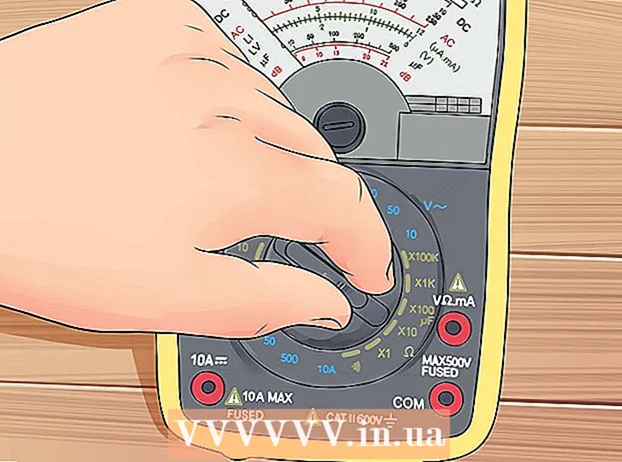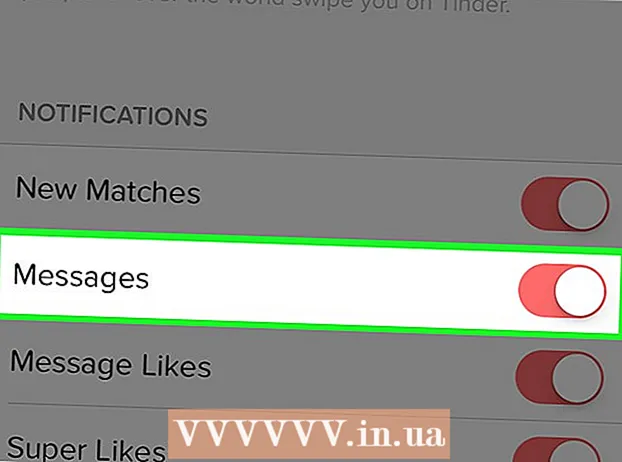Автор:
Judy Howell
Дата создания:
25 Июль 2021
Дата обновления:
1 Июль 2024

Содержание
- Шагать
- Метод 1 из 2: запросить удаление аккаунта
- Метод 2 из 2. Удалите личную информацию.
- Советы
- Предупреждения
Если вы решили, что хотите аннулировать свою учетную запись Skype, но не знаете, как это сделать, вы обнаружите, что Skype не упростил поиск ответа. Как это сделать, читайте здесь.
Шагать
Метод 1 из 2: запросить удаление аккаунта
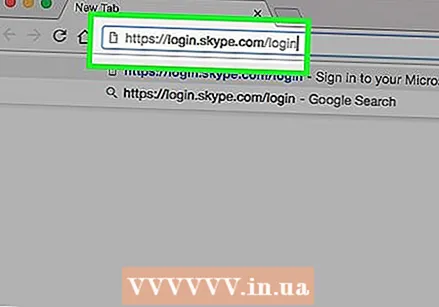 Посетите страницу поддержки Skype. К сожалению, Skype не предлагает персональную поддержку на голландском языке. Щелкните здесь, чтобы перейти в службу поддержки на английском языке. Только так вы сможете полностью удалить учетную запись. Вы также можете перейти сюда, если хотите сообщить о мошенничестве с использованием личных данных.
Посетите страницу поддержки Skype. К сожалению, Skype не предлагает персональную поддержку на голландском языке. Щелкните здесь, чтобы перейти в службу поддержки на английском языке. Только так вы сможете полностью удалить учетную запись. Вы также можете перейти сюда, если хотите сообщить о мошенничестве с использованием личных данных. 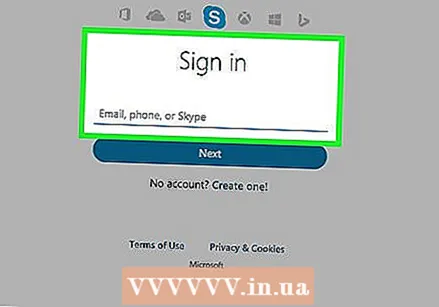 Войти. Введите свое имя пользователя и пароль, чтобы войти на веб-сайт поддержки клиентов. Если вы не помните свой пароль, вернитесь к экрану входа в систему и нажмите «Забыли пароль?» под полем пароля.
Войти. Введите свое имя пользователя и пароль, чтобы войти на веб-сайт поддержки клиентов. Если вы не помните свой пароль, вернитесь к экрану входа в систему и нажмите «Забыли пароль?» под полем пароля. - Если кто-то украл вашу учетную запись, и вы больше не можете войти в систему, следуйте этим инструкциям, чтобы деактивировать учетную запись. Затем вы можете заполнить форму восстановления учетной записи, чтобы восстановить доступ к своей деактивированной учетной записи.
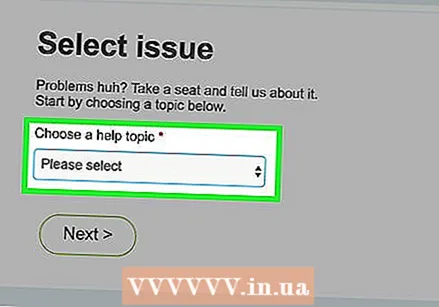 Выберите тему помощи. После входа в систему вас спросят, с чем вам нужна помощь. Выберите тему, которая лучше всего соответствует вашей проблеме. Для запросов на удаление учетной записи вы, скорее всего, выберете одну из следующих категорий:
Выберите тему помощи. После входа в систему вас спросят, с чем вам нужна помощь. Выберите тему, которая лучше всего соответствует вашей проблеме. Для запросов на удаление учетной записи вы, скорее всего, выберете одну из следующих категорий: - Учетная запись и пароль → Удалить учетную запись
- Безопасность и конфиденциальность → Подделка личных данных
- Безопасность и конфиденциальность → Сообщение о мошеннических действиях
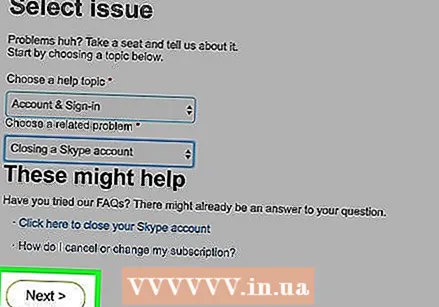 Щелкните «Далее». Теперь появятся несколько ссылок на часто задаваемые вопросы, но они, вероятно, не помогут вам, если вы не ищете решения конкретных проблем безопасности. Нажмите «Далее», чтобы выбрать один из лучших вариантов.
Щелкните «Далее». Теперь появятся несколько ссылок на часто задаваемые вопросы, но они, вероятно, не помогут вам, если вы не ищете решения конкретных проблем безопасности. Нажмите «Далее», чтобы выбрать один из лучших вариантов. 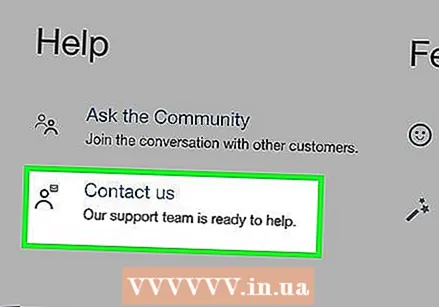 Выберите «Поддержка текстового чата». Щелкните Поддержка текстового чата, чтобы открыть новое окно и поговорить с представителем службы поддержки. Попросите их удалить вашу учетную запись и сообщите, почему. Как только вы встретитесь с сотрудником, это займет всего несколько минут.
Выберите «Поддержка текстового чата». Щелкните Поддержка текстового чата, чтобы открыть новое окно и поговорить с представителем службы поддержки. Попросите их удалить вашу учетную запись и сообщите, почему. Как только вы встретитесь с сотрудником, это займет всего несколько минут. - Окончательное удаление вашей учетной записи может занять до 2 недель. Полезно, чтобы ваши личные данные уже были удалены из вашей учетной записи, как описано ниже.
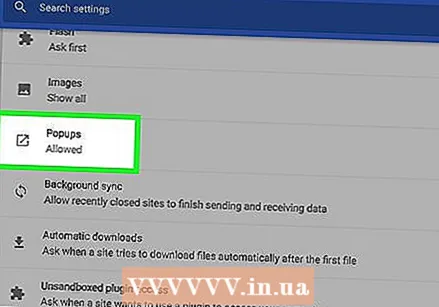 Устраните любые проблемы. Веб-сайт Skype известен определенными проблемами. Если вы продолжаете получать сообщение об ошибке или окно чата не появляется, попробуйте следующие решения:
Устраните любые проблемы. Веб-сайт Skype известен определенными проблемами. Если вы продолжаете получать сообщение об ошибке или окно чата не появляется, попробуйте следующие решения: - Убедитесь, что ваш браузер поддерживает всплывающие окна.
- Попробуйте выбрать другую тему справки (например, «Безопасность и конфиденциальность» вместо «Учетная запись и пароль»).
- Попробуйте другой браузер, например Firefox или Opera.
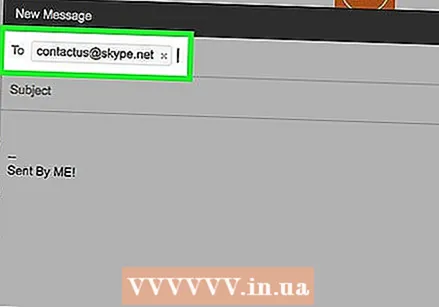 Обратитесь в службу поддержки клиентов другими способами. Если вы не можете получить нужную помощь через чаты, вы можете связаться со Skype по электронной почте ([email protected]) или заполнив эту форму. Ответ Skype может занять до 24 часов.
Обратитесь в службу поддержки клиентов другими способами. Если вы не можете получить нужную помощь через чаты, вы можете связаться со Skype по электронной почте ([email protected]) или заполнив эту форму. Ответ Skype может занять до 24 часов.
Метод 2 из 2. Удалите личную информацию.
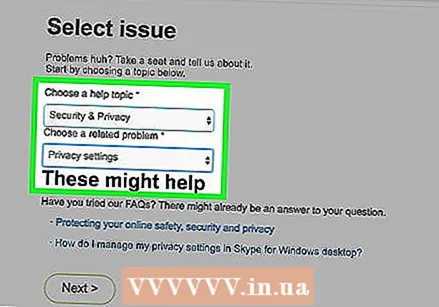 Используйте этот метод, чтобы быстро удалить вашу личную информацию. Вы не удалите свою учетную запись, это не изменит ваше имя в Skype, но вы удалите свое имя, дату рождения и другую личную информацию.
Используйте этот метод, чтобы быстро удалить вашу личную информацию. Вы не удалите свою учетную запись, это не изменит ваше имя в Skype, но вы удалите свое имя, дату рождения и другую личную информацию.  Запустите Skype. Войдите со своим логином и паролем.
Запустите Skype. Войдите со своим логином и паролем.  Просмотрите свой профиль.
Просмотрите свой профиль.- В Windows щелкните в строке меню Skype -> Профиль -> Измените свой профиль.
- В Linux вы нажимаете ник в Скайпе и выберите свой Изменить профиль.
- На Mac щелкните Архив -> Изменить профиль.
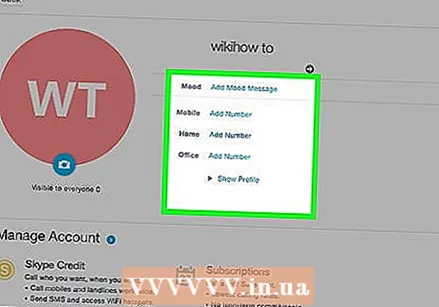 Удалите всю личную информацию. Удалите свое имя, фото, номер телефона и адреса электронной почты
Удалите всю личную информацию. Удалите свое имя, фото, номер телефона и адреса электронной почты 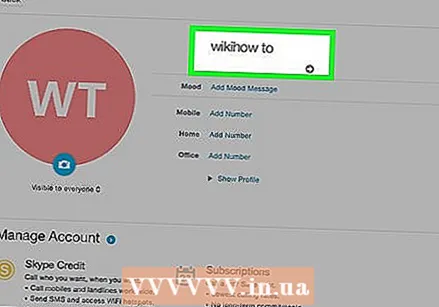 Остается только ваше имя в Skype. Если вы удалили свою личную информацию, останется только имя в Skype. Но люди по-прежнему могут находить вас и связываться с вами по имени в Skype.
Остается только ваше имя в Skype. Если вы удалили свою личную информацию, останется только имя в Skype. Но люди по-прежнему могут находить вас и связываться с вами по имени в Skype. - Примечание: вы не можете удалить дату своего рождения. Установите дату на дату без значения, как показано выше.
- Примечание. Если кто-то принял ваш запрос на контакт, вы не сможете удалить свою учетную запись из его списка контактов. Только они могут это сделать.
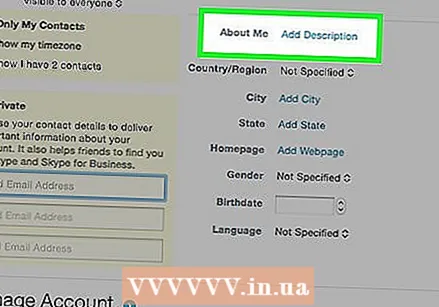 Оставьте статусное сообщение. Если вы обмениваете эту учетную запись на новую, оставьте сообщение со своим новым именем в Skype, чтобы люди могли легко найти вас снова.
Оставьте статусное сообщение. Если вы обмениваете эту учетную запись на новую, оставьте сообщение со своим новым именем в Skype, чтобы люди могли легко найти вас снова. - Если вы полностью откажетесь от Skype, вы можете оставить сообщение о том, что вы больше не активны в Skype.
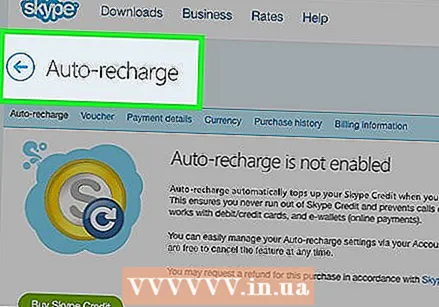 Отключите автоматическое обновление. Если ваш баланс пополняется автоматически, вы должны изменить это сейчас, чтобы избежать списания средств с вашего счета в будущем.
Отключите автоматическое обновление. Если ваш баланс пополняется автоматически, вы должны изменить это сейчас, чтобы избежать списания средств с вашего счета в будущем. - Зайдите в настройки оплаты и нажмите на ссылку «список платежей». Вы попадете на страницу автоматического пополнения.
- Щелкните ссылку, отключающую автоматическое обновление.
 Обратитесь в службу поддержки клиентов. Если у вас еще есть кредиты или открытые подписки, вы можете запросить возмещение в Skype.
Обратитесь в службу поддержки клиентов. Если у вас еще есть кредиты или открытые подписки, вы можете запросить возмещение в Skype.
Советы
- Skype не предоставляет клиентам поддержку по телефону.
- Поддержка в чате теперь доступна всем пользователям Skype, а не только платным клиентам.
Предупреждения
- Skype может спросить, не хотите ли вы, чтобы вас направили на форум сообщества за помощью. Не обращайте внимания на это уведомление, модераторы форума не могут удалять учетные записи.